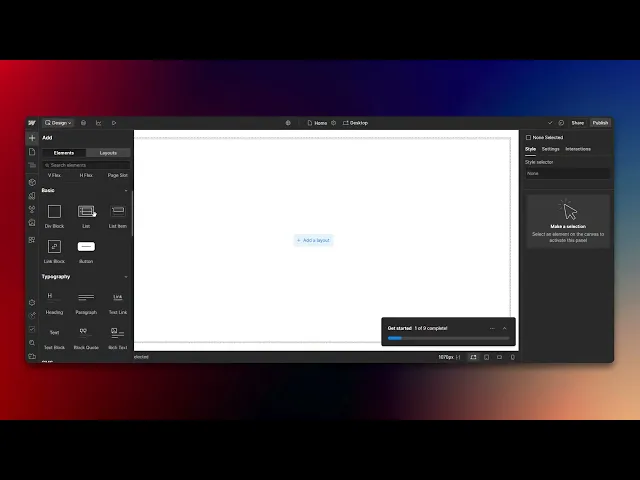
Tutorials
Hoe tekst toe te voegen in Webflow
Leer hoe je moeiteloos tekst kunt toevoegen in Webflow met onze uitgebreide tutorial. Verhoog de impact van je webontwerpen en betrek je publiek effectief.
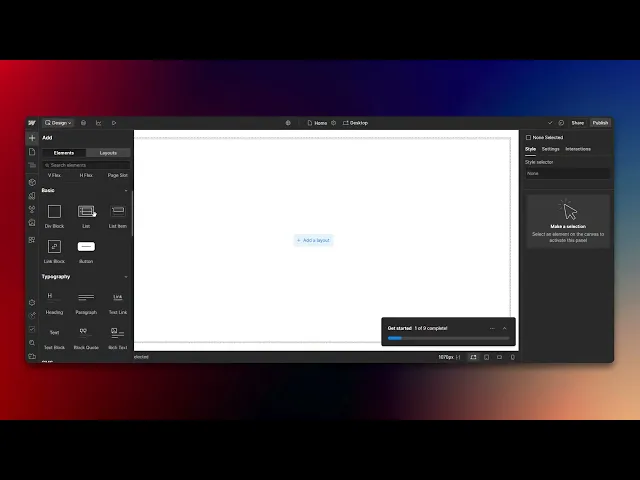
Deze gids legt uit hoe je tekst aan een Webflow-project kunt toevoegen. Volg deze eenvoudige stappen om je ontwerp te verbeteren met de intuïtieve interface van Webflow.
Stap 1
Ga naar de optie 'Element toevoegen' en klik erop.

Stap 2
Ga naar de optie 'Tekstblok' en klik erop om door te gaan.

Stap 3
Er is een tekstvak aan je ontwerp toegevoegd. Je kunt nu tekst bewerken en toevoegen zoals nodig.

Dat is het. Dit is een stapsgewijze gids voor het toevoegen van tekst in Webflow.
Pro-tips voor het toevoegen van tekst in Webflow
Gebruik het Tekstblok of Paragraaf-element uit het Webflow Designer-paneel om snel tekst in te voegen.
Pas de tekststijl aan met behulp van de typografie-instellingen om lettertype, grootte, kleur en spatiëring aan te passen.
Gebruik Rich Text-elementen voor complexere opmaak, zoals het toevoegen van links, vetgedrukte tekst en cursief binnen één blok.
Veelvoorkomende valkuilen en hoe ze te vermijden bij het toevoegen van tekst in Webflow
Geen juiste textelementen gebruiken - Kies tussen Tekstblok, Paragraaf en Rich Text op basis van het niveau van opmaak dat nodig is.
Verantwoordelijkheid negeren - Zorg ervoor dat tekst goed schaalt op verschillende schermformaten door instellingen in het responsieve ontwerppaneel aan te passen.
SEO-instellingen negeren - Gebruik de Tag-instellingen van het textelement om content correct te structureren met koppen (H1, H2, enz.) voor betere SEO.
Veelgestelde vragen over het toevoegen van tekst in Webflow
Kan ik tekst stijlen in Webflow?
Ja, gebruik de typografie-instellingen om lettertype, grootte, kleur, uitlijning en spatiëring te wijzigen.Wat is het verschil tussen een Tekstblok en een Rich Text-element?
Een Tekstblok is voor eenvoudige tekst, terwijl Rich Text geavanceerde opmaak zoals links, vetgedrukte tekst en inline afbeeldingen toelaat.Hoe zorg ik ervoor dat tekst er goed uitziet op alle apparaten?
Gebruik de responsieve ontwerp-tools van Webflow om de tekstgrootte en lay-out voor mobiele, tablet- en desktopweergaven aan te passen.Kan ik aangepaste lettertypen aan Webflow toevoegen?
Ja, Webflow ondersteunt Google Fonts en aangepaste lettertype-uploaden onder de typografie-instellingen.
Als je een instructeur of contentmaker bent die tutorials wil maken, probeer dan Trupeer.ai een kans te geven. Het transformeert ruwe schermopnames in gepolijste, studio-stijl video's die klaar zijn om te delen met je publiek. Bovendien genereert het automatisch een stapsgewijze gids op basis van de video die je maakt. Fascinerend, toch? Begin met het maken van je eerste tutorial gratis met Trupeer.ai.
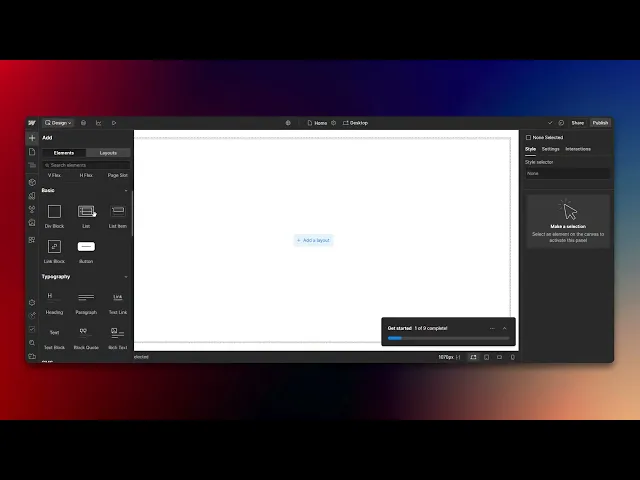
Deze gids legt uit hoe je tekst aan een Webflow-project kunt toevoegen. Volg deze eenvoudige stappen om je ontwerp te verbeteren met de intuïtieve interface van Webflow.
Stap 1
Ga naar de optie 'Element toevoegen' en klik erop.

Stap 2
Ga naar de optie 'Tekstblok' en klik erop om door te gaan.

Stap 3
Er is een tekstvak aan je ontwerp toegevoegd. Je kunt nu tekst bewerken en toevoegen zoals nodig.

Dat is het. Dit is een stapsgewijze gids voor het toevoegen van tekst in Webflow.
Pro-tips voor het toevoegen van tekst in Webflow
Gebruik het Tekstblok of Paragraaf-element uit het Webflow Designer-paneel om snel tekst in te voegen.
Pas de tekststijl aan met behulp van de typografie-instellingen om lettertype, grootte, kleur en spatiëring aan te passen.
Gebruik Rich Text-elementen voor complexere opmaak, zoals het toevoegen van links, vetgedrukte tekst en cursief binnen één blok.
Veelvoorkomende valkuilen en hoe ze te vermijden bij het toevoegen van tekst in Webflow
Geen juiste textelementen gebruiken - Kies tussen Tekstblok, Paragraaf en Rich Text op basis van het niveau van opmaak dat nodig is.
Verantwoordelijkheid negeren - Zorg ervoor dat tekst goed schaalt op verschillende schermformaten door instellingen in het responsieve ontwerppaneel aan te passen.
SEO-instellingen negeren - Gebruik de Tag-instellingen van het textelement om content correct te structureren met koppen (H1, H2, enz.) voor betere SEO.
Veelgestelde vragen over het toevoegen van tekst in Webflow
Kan ik tekst stijlen in Webflow?
Ja, gebruik de typografie-instellingen om lettertype, grootte, kleur, uitlijning en spatiëring te wijzigen.Wat is het verschil tussen een Tekstblok en een Rich Text-element?
Een Tekstblok is voor eenvoudige tekst, terwijl Rich Text geavanceerde opmaak zoals links, vetgedrukte tekst en inline afbeeldingen toelaat.Hoe zorg ik ervoor dat tekst er goed uitziet op alle apparaten?
Gebruik de responsieve ontwerp-tools van Webflow om de tekstgrootte en lay-out voor mobiele, tablet- en desktopweergaven aan te passen.Kan ik aangepaste lettertypen aan Webflow toevoegen?
Ja, Webflow ondersteunt Google Fonts en aangepaste lettertype-uploaden onder de typografie-instellingen.
Als je een instructeur of contentmaker bent die tutorials wil maken, probeer dan Trupeer.ai een kans te geven. Het transformeert ruwe schermopnames in gepolijste, studio-stijl video's die klaar zijn om te delen met je publiek. Bovendien genereert het automatisch een stapsgewijze gids op basis van de video die je maakt. Fascinerend, toch? Begin met het maken van je eerste tutorial gratis met Trupeer.ai.

Directe AI-productvideo's en documenten van ruwe screenopnamen
Experience the new & faster way of creating product videos.
Instant AI Product Videos and Docs from Rough Screen Recordings.
Experience the new & faster way of creating product videos.
Instant AI Product Videos and Docs from Rough Screen Recordings.
Experience the new & faster way of creating product videos.
Instant AI Product Videos and Docs from Rough Screen Recordings.
Maak geweldige demo's en documentatie in 2 minuten
Maak geweldige demo's en documentatie in 2 minuten


